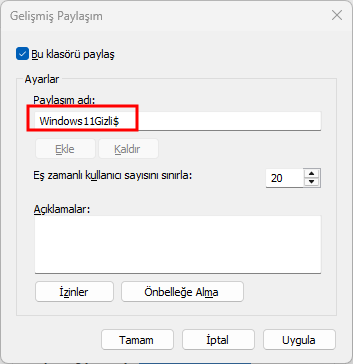Windows 11 gizli paylaşım klasörü oluşturmak, dosyalarınızı ve klasörlerinizi diğer kullanıcılardan gizli bir şekilde paylaşmak için ideal bir yöntemdir. Bu makalede, Windows 11 gizli paylaşım klasörü oluşturmanın adım adım kılavuzunu bulacaksınız.
Gizli paylaşım klasörleri geleneksel paylaşımlı klasörlerdir, ancak Dosya Gezgini ile standart ağ taramasında, Çalıştır komutunu çalıştırdığınızda veya klasörün tam yolunu kullanarak bağlanmayı denemediğiniz sürece başka bir uygulama kullandığınızda görünmezler.
Windows 11 Gizli Paylaşım Klasörü Nedir?
Windows 11 gizli paylaşım klasörü, standart ağ tarama yöntemlerinde görünmeyen özel bir dosya paylaşım türüdür. Bu özel klasörler, normal kullanıcıların erişemeyeceği şekilde yapılandırılmış gizli dizinlerdir. Teknik olarak (Yönetici Paylaşımları) olarak da adlandırılan bu klasörler, hassas verilerin korunması için ideal bir çözüm sunar.
Neden Gizli Paylaşım Klasörü Kullanmalısınız?
Gizli paylaşım klasörü kullanmanın birçok avantajı bulunmaktadır:
- Gelişmiş Veri Güvenliği
- Hassas Bilgilerin Korunması
- Yetkisiz Erişimin Engellenmesi
- Profesyonel Ağ Yönetimi
- Daha Kontrollü Dosya Paylaşımı
Windows 11 Gizli Paylaşım Klasörü Nasıl Oluşturulur?
Gizli bir paylaşım klasörü oluşturmak için şu adımları izleyin:
- Dosya Gezginini açın
- Paylaşmak istediğiniz klasörü oluşturun veya seçin
- Klasöre sağ tıklayın ve Özellikleri tıklayın
- Paylaşım sekmesine tıklayın
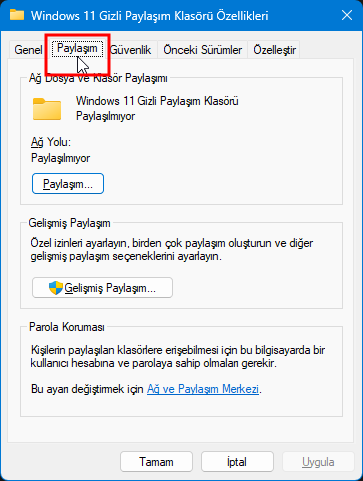
- Gelişmiş Paylaşım butonuna tıklayın
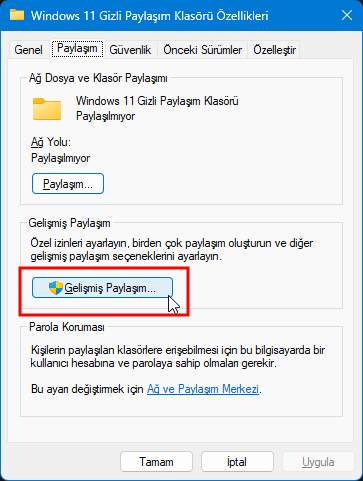
- Bu klasörü paylaş onay kutusunu işaretleyin
- Klasör adının sonuna “$” ekleyin
- İzinleri yapılandırın. İzin Düzeyi bölümünde klasör için paylaşım izinlerinin türünü seçin. Örneğin, yalnızca kullanıcıların dosyaları görüntüleyebilmesini ve açabilmesini istiyorsanız Okuma (varsayılan) seçeneğini belirleyebilirsiniz. Okuma/Yazma seçeneğini belirlerseniz , kullanıcılar paylaşılan klasörünüzdeki içeriği görüntüleyebilir, açabilir, değiştirebilir ve silebilir.
- Uygula ve Tamam butonuna tıklayın
Gzli paylaşım klasörü oluştururken dikkat edilmesi gereken güvenlik noktaları:
- Minimum izinler verin
- Güçlü kullanıcı kimlik doğrulaması yapın
- Düzenli olarak erişim kayıtlarını kontrol edin
- Gereksiz paylaşımları silin
- Güvenlik güncellemelerini takip edin
Gizli Paylaşım Klasörüne Nasıl Erişilir?
Ağ üzerindeki gizli paylaşım klasörüne ulaşmak için, standart ağ adlandırma protokolü olan UNC (Evrensel İsimlendirme Kuralı) yol formatını kullanmanız zorunludur. Örneğin, “\192.168.1.100\Windows11Gizli$” yolunu kullanarak, IP adresi 192.168.1.100 olan bilgisayarda oluşturulan “Windows11Gizli$” adlı gizli paylaşım klasörüne erişebilirsiniz.
Gizli Paylaşım Klasörleri Hakkında Ek Bilgiler
Gizli paylaşım klasörleri, önemli verileri korumak için ek bir güvenlik katmanı sağlayabilir. Ancak, güçlü izinler ayarlayarak verilerin korunması önemlidir. Ayrıca, sadece yetkili kullanıcıların gizli paylaşıma erişim için UNC yolunu bildiğinden emin olun.
Olası Hatalar ve Çözümleri
Gizli paylaşım klasörü oluştururken karşılaşabileceğiniz yaygın sorunlar:
- Yetersiz izinler
- Ağ bağlantı problemleri
- Yanlış klasör yapılandırması
Bu sorunları çözmek için:
- Yönetici haklarını kontrol edin
- Güvenlik duvarı ayarlarını gözden geçirin
- Paylaşım izinlerini doğru yapılandırın
Eğer Windows 11’de paylaşım klasörlerinizin yanı sıra performans sorunları yaşıyorsanız, detaylı bilgi için Windows 11 performans sorunları makademizi inceleyebilirsiniz. Gizli paylaşım klasörlerinin sistem üzerindeki etkilerini ve performansı optimize etme yöntemlerini ayrıntılı olarak ele alıyoruz. Özellikle ağ paylaşımlarının CPU ve bellek kullanımına olan etkilerini anlamak, bilgisayarınızın verimli çalışmasına katkı sağlayacaktır.
Windows 11 gizli paylaşım klasörü, verilerinizi korumak ve kontrollü bir şekilde paylaşmak için mükemmel bir araçtır. Doğru yapılandırma ve güvenlik önlemleriyle, hassas bilgilerinizi güvenle yönetebilirsiniz.